Så här tar du emot Android-meddelanden i Windows 10

Ända sedan Microsoft lanserade Windows 10, Det har hjälpt människor på olika sätt eftersom det här är ett av de mest funktionella operativsystemen där ute. Å andra sidan, Android är en mycket populär plattform för mobil. Människor har använt Android på grund av massor av gratis appar och spel som erbjuds.
Låt oss säga att du har en Android-mobil och en Windows 10-dator. Nu får de flesta internetanvändare massor av meddelanden som är relaterade till WhatsApp, Messenger etc. Om du har ställt in allt på mobilen kan du bli distraherad på grund av dessa meddelanden när du använder datorn. För att lösa detta problem kan du nu börja konfigurera, aktivera och få Android-meddelanden på din Windows 10-dator.
Android-meddelanden på Windows 10
Denna handledning visar hur du synkroniserar alla Android-mobilanmälningar med din Windows 10-maskin så att du kan kontrollera dem direkt från datorn utan att behöva kontrollera din smartphone.
För att få Android-meddelanden på Windows 10-datorn kan du använda den officiella Cortana-appen, som nu också är tillgänglig för Android. Om du är i USA kan du hämta den direkt från Google Play Butik direkt. Men om du inte är från USA kan du använda någon VPN-app (Tunnel Bear är föreslagen för Android) för att ladda ner den officiella Cortana-appen från Google Play Butik. Om du inte gillar att använda VPN-app på din mobil kan du hämta APK-filen från en tillförlitlig källa. Innan du prövar denna handledning, se till att du har Android 4.0.3 eller senare version.
Du måste också se till att du har ett Microsoft-konto på din Windows 10-dator. Annars fungerar det inte korrekt.
När du har tagit hand om dessa saker, öppna Cortana på din Android-mobil.

Knacka på Microsoft konto och logga in på samma Microsoft-konto som du använder på din Windows 10-dator. Efter att du har skapat Cortana för Android, tryck på inställningar knappen som ser ut som tre horisontella linjer. Här får du Synkroniseringsanmälningar alternativ.
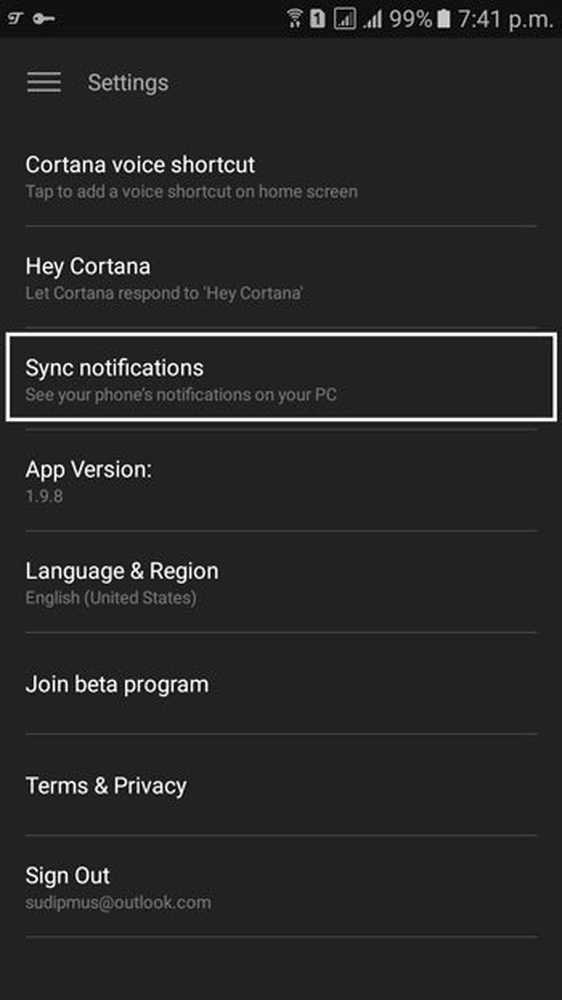
På nästa skärm kan du tillåta eller blockera en viss typ av meddelande som du vill synkronisera. Om du till exempel vill missa samtalskall på Windows 10-datorn, kontrollerar du bara att Missade röstmeddelanden alternativet är påslagen. På så sätt kan du aktivera SMS-meddelande, app anmälningar, och låg batterilarm också.

Om du vill få mer information om e-post eller annan appmeddelande, slå på Appmeddelanden synkroniseras alternativ. När du har knackat på växelknappen kommer du att dirigeras till Anmälningsåtkomst skärm där du måste tillåta Cortana att komma åt dina meddelanden. Därefter kan du välja de appar som du vill få en anmälan till. Som ett resultat kommer du att få meddelanden så här,





